Bật và tắt tính năng Tiên đoán văn bản trên thiết bị Galaxy
Tính năng Tiên đoán văn bản sẽ gợi ý hoặc sửa các từ khi bạn nhập văn bản trên bàn phím Samsung. Điều này cho phép bạn nhập văn bản nhanh chóng và dễ dàng bằng cách đề xuất và thay đổi các từ khi bạn nhập. Hãy xem hướng dẫn bên dưới để tìm hiểu cách bật và tắt tính năng Tiên đoán văn bản và tùy chỉnh nó.
Trước khi bạn thử các đề xuất bên dưới, hãy nhớ kiểm tra xem phần mềm của thiết bị và các ứng dụng liên quan có được cập nhật lên phiên bản mới nhất hay chưa. Để cập nhật phần mềm thiết bị di động của bạn, hãy làm theo các bước sau:
Bước 1. Vào Cài đặt > Cập nhật phần mềm.
Bước 2. Nhấn vào Tải xuống và cài đặt.
Bước 3. Làm theo hướng dẫn trên màn hình.
Cách kích hoạt hoặc hủy kích hoạt Tiên đoán văn bản
Nếu muốn sử dụng chức năng Tiên đoán văn bản, bạn có thể nhanh chóng truy cập cài đặt Tiên đoán văn bản bất cứ lúc nào từ bàn phím Samsung đang mở. Làm theo các bước bên dưới để bật hoặc tắt Tiên đoán văn bản.
Bước 1. Mở bàn phím Samsung thông qua ứng dụng nhắn tin hoặc trình duyệt web để bàn phím hiển thị.
Bước 2. Chạm vào biểu tượng Cài đặt .
Bước 3. Nhấn vào công tắc để bật hoặc tắt Tiên đoán văn bản.
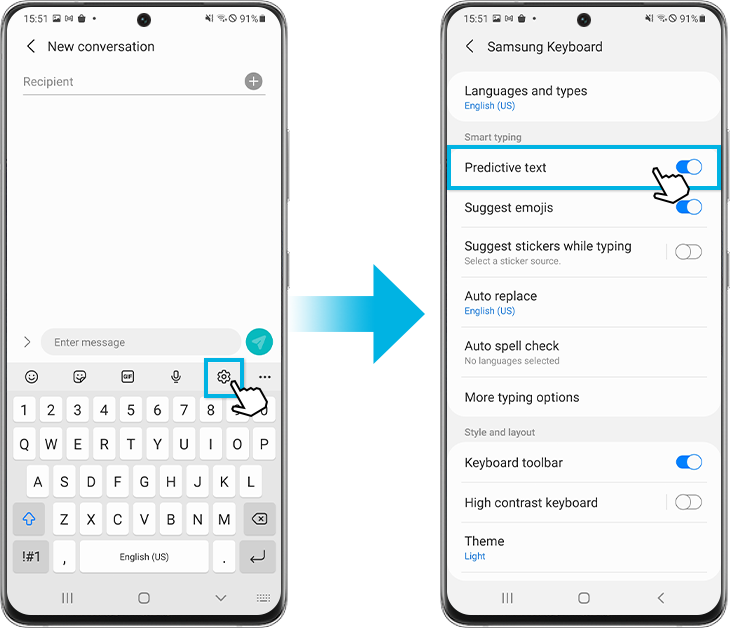
Lưu ý: Các thiết lập Tiên đoán văn bản cũng có sẵn thông qua Cài đặt> Quản lý chung> Cài đặt bàn phím Samsung.
Tính năng Phím tắt văn bản cho phép bạn nhập nhanh các từ và cụm từ thường dùng. Sau khi được thêm, các phím tắt văn bản của bạn sẽ được hiển thị trong thanh văn bản tiên đoán.
Bước 1. Chạm vào biểu tượng Cài đặt .
Bước 2. Tìm và chọn Tùy chọn gõ khác.

Bước 3. Chọn Phím tắt văn bản .
Bước 4. Nhấn vào biểu tượng + ở góc phải màn hình.

Bước 5. Nhập cụm từ mong muốn vào trường Phím tắt và Cụm từ mở rộng.
Bước 6. Nhấn vào nút Thêm.

Khi bạn nhập cụm từ phím tắt của mình vào bàn phím Samsung, cụm từ mở rộng mà bạn đã thêm sẽ xuất hiện ở dạng màu xanh lam. Bạn có thể chèn nó bằng cách nhấn vào cụm từ đó.
Nếu bạn muốn xóa một từ, hãy nhập từ này trên bàn phím Samsung để từ này xuất hiện trong thanh văn bản Dự đoán. Chạm và giữ từ xuất hiện, sau đó chạm vào OK để xác nhận để xóa từ đó.

Lưu ý:
- Một số tùy chọn cho văn bản Dự đoán sẽ không khả dụng cho các thiết bị và hệ điều hành cũ hơn.
- Ảnh chụp màn hình thiết bị và menu có thể khác nhau tùy thuộc vào kiểu thiết bị và phiên bản phần mềm.
Nếu bạn đang gặp phải hành vi bất thường trên điện thoại di động, máy tính bảng hoặc thiết bị đeo được của Samsung, bạn có thể gửi câu hỏi cho chúng tôi trong ứng dụng Samsung Members.
Thao tác này cho phép chúng tôi xem xét kỹ hơn những gì đang xảy ra. Dữ liệu được ẩn danh và chỉ được lưu giữ trong thời gian điều tra. Tìm hiểu thêm về cách gửi báo cáo lỗi thông qua 'Hướng dẫn sử dụng ứng dụng Samsung Members trên thiết bị Galaxy'.
Cảm ơn phản hồi của bạn
Vui lòng trả lời tất cả các câu hỏi.


